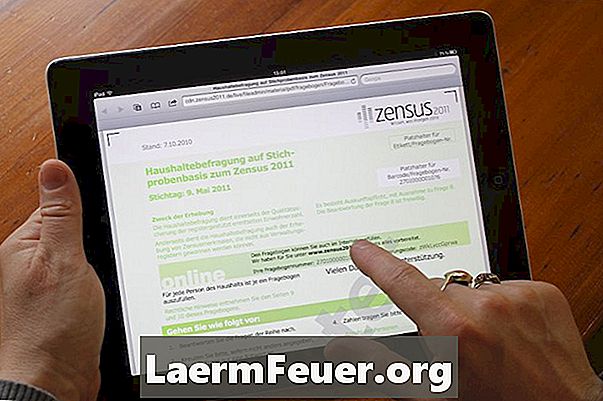
Innhold
Apple iPad inneholder en app for å se videoer på enheten. Dessverre lar denne appen deg ikke gjenta en video som spilles på enheten din. Det er imidlertid en løsning; Du kan se videoen som en lysbildefremvisning i iPad-bildevisningsprogrammet.
retninger

-
Dobbeltklikk på iTunes-programikonet på datamaskinen for å åpne det. Klikk på "Fil" -menyen og velg alternativet "Legg til i bibliotek ...".Bla til videofilen du vil spille kontinuerlig, velg den og klikk på "Velg" -knappen for å legge til filen i iTunes-biblioteket.
-
Klikk på "Filmer" -alternativet under "Bibliotek" -overskriften i iTunes-vinduet. Klikk på videofilen du la til i iTunes-biblioteket ditt i trinn 1 for å velge det. Klikk på "Avansert" -fanen og velg alternativet "Opprett iPad eller Apple TV". Vent noen minutter for appen å opprette en iPad-versjon av filen.
-
Høyreklikk på iPad-versjonen av filen du opprettet, og velg "Vis i vindu Utforsker" eller "Vis i Finder" -alternativet hvis du bruker en Mac. Klikk filen i Utforsker eller Finder-vinduet og dra filen til datamaskinens skrivebord. Høyreklikk på skrivebordet og velg alternativet "Ny mappe". Skriv inn et navn for mappen og dra videofilen til den nye mappen.
-
Koble iPad til datamaskinen via kabelen som fulgte med enheten. Klikk på iPad under "Enheter" -overskriften i iTunes-vinduet. Klikk på kategorien "Bilder" for å se enhetens bildesynkroniseringsinnstillinger. Sjekk alternativet "Synkroniser bilder fra" og klikk på "Velg mappe ..." -alternativet. Velg mappen du opprettet i forrige trinn, og klikk på "Velg" -knappen.
-
Sjekk alternativet "Inkluder videoer" i iTunes-vinduet. Klikk på "Apply" -knappen for å bruke endringene og synkronisere mappen med iPad. Klikk på "Eject" -knappen, til høyre for iPad, og koble enheten fra datamaskinen.
-
Velg ikonet "Innstillinger" på iPad-hovedskjermbildet og deretter "Bilder" -alternativet. Sett glidebryteren "Repeat" til ON for å aktivere denne funksjonen.
-
Trykk på "Bilder" -ikonet på iPad-hovedskjermbildet og deretter mappen du synkroniserte til enheten i trinn 5. Berør videofilen og deretter "Play" -knappen. Videoen vil spille og stoppe når du stopper lysbildeserien.